随着科技的不断进步,苹果手机已经成为了现代人生活中必不可少的一部分,而换机则是许多人在使用苹果手机时面临的一个问题。当我们换机后,如何设置新手机的铃声呢?最新版的iTunes又该如何设置iPhone的铃声呢?在本文中我们将为大家详细介绍苹果手机换机后如何设置铃声的方法,以及最新版iTunes中设置iPhone铃声的步骤。无论你是苹果手机的新手还是老用户,相信通过本文的指导,你都能轻松地完成铃声设置,让你的手机更加个性化。
最新版iTunes怎样设置iPhone铃声
操作方法:
1.将MP3文件导入iTunes,选中MP3文件,直接拖入资料库。
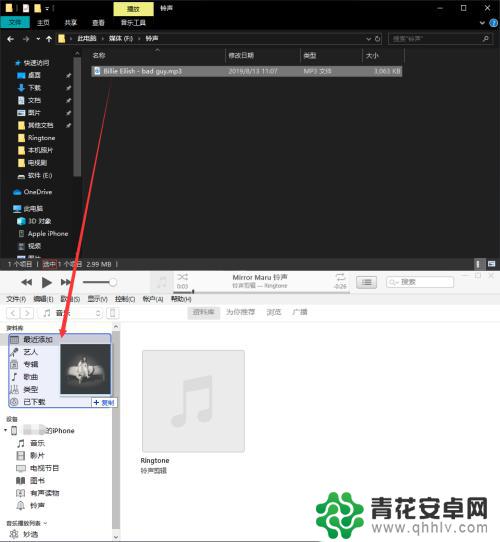
2.点击资料库中的“歌曲”,找到刚刚添加的歌曲。
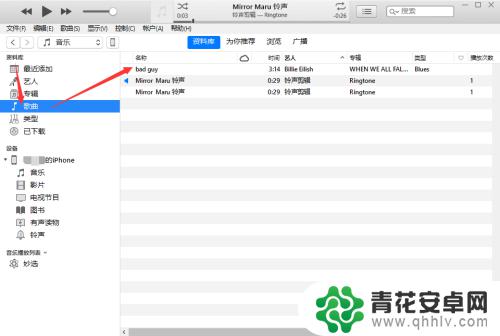
3.选中歌曲,右键点击“歌曲信息”
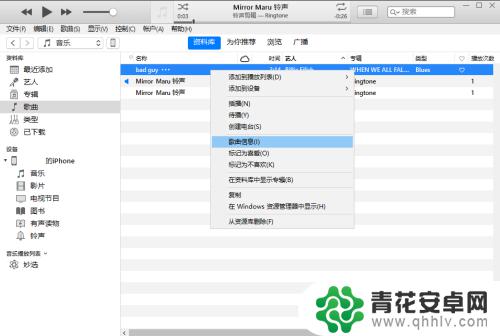
4.在歌曲信息中找到“选项”,自定义调整开始和停止的时刻,时间长度最好为40s,点击“确定”。
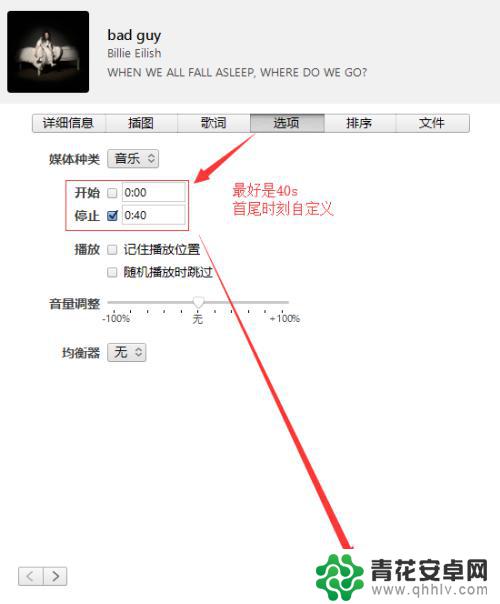
5.选中刚刚修改过时长的歌曲(显示原时间长度,播放的还是你修改的长度)。点击左上角“文件”,点击“转换”,点击“创建AAC版本“。
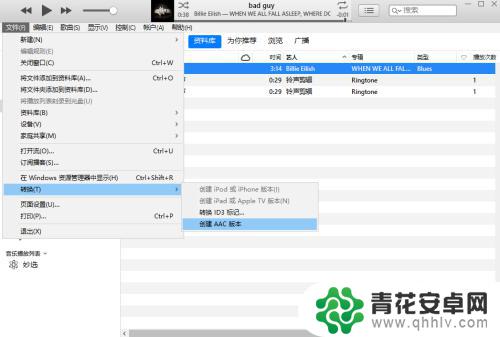
6.找到新生成的AAC版本歌曲,长度显示40s,选中,右键点击“在window资源管理器中显示”。
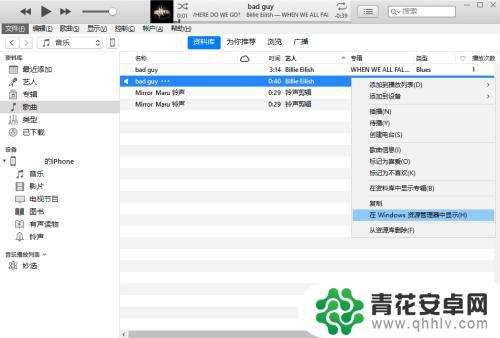
7.在弹出的对话框中,显示的歌曲文件的后缀名为m4a。新建一个这个歌曲文件的副本,重命名将副本的后缀名改为m4r。
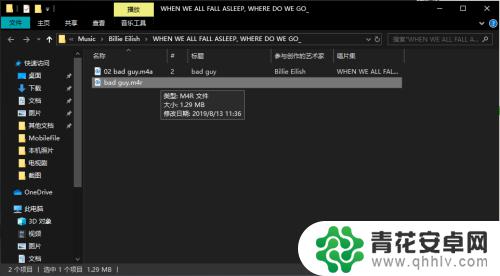
8.选中修改好后的歌曲文件(m4r格式),右键。复制,打开iTunes窗口,选择你的设备(iPhone)下拉菜单的“铃声”,右键粘贴到铃声。
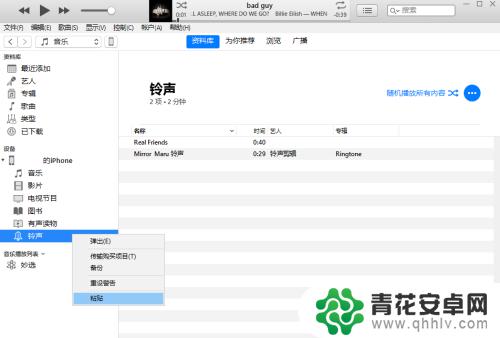
9.打开iPhone,点击“设置”>“声音与触感”>“电话铃声”>选中刚刚添加的铃声。
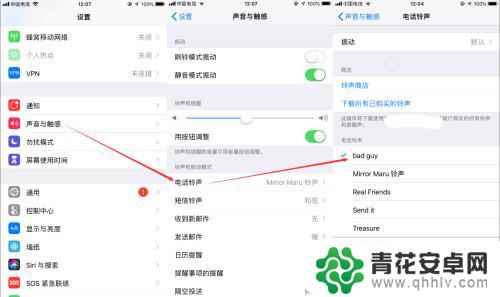
以上就是苹果手机更换铃声的全部内容,还有不清楚的用户可以参考以上步骤进行操作,希望能对大家有所帮助。










